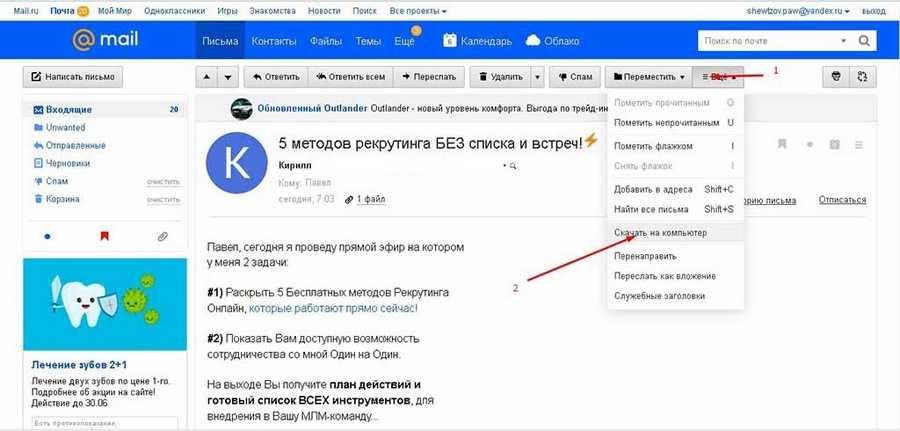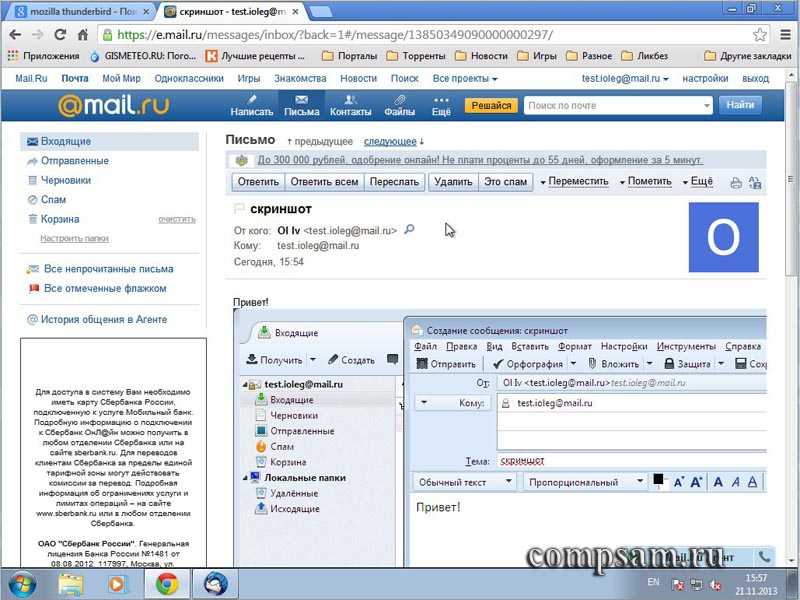Приходит отчет о недоставке — Help Mail.ru. Почта
Отчет о недоставке — это служебное сообщение, которое приходит в ответ на отправленное письмо, если оно не дошло до получателя. В отчете указан код ошибки, который поможет решить проблему. В таблице ниже мы собрали самые частые ошибки и советы, как их решить.
| Ошибка | Что значит и как решить |
| 550 message sending for this account is disabled | Cмените пароль от ящика в разделе «Пароль и безопасность». |
| Mailbox Full, User quota exceeded |
Почтовый ящик переполнен. Подождите некоторое время и повторите попытку или свяжитесь с получателем другим способом. |
| User not found, No such user |
Почтовый ящик не зарегистрирован на Mail.ru. Свяжитесь с получателями другим способом. |
| No such message, only <число> messages in maildrop |
Появляется при попытке скачать письма с сервера почтовой программой. Для решения проблемы войдите в почтовый ящик через веб-интерфейс и удалите самое старое письмо. После этого повторите попытку. |
| We do not accept mail from dynamic IPs |
Обратная запись (PTR) для вашего IP похожа на обратную запись для IP динамических сетей, от которых мы не принимаем почту из-за спама. Для решения проблемы обратитесь к провайдеру для изменения PTR. Она должна соответствовать имени вашего домена. ⠀ Ошибка «550 Access from ip address blocked» Злоумышленники анонимно рассылают спам-рассылки с вашего IP из-за неправильных настроек, поэтому он заблокирован.Отправьте администратору вашего сервера указанную информацию, чтобы решить проблему. ⠀ Технические требования
Например: by smtp.domain.ru (Postfix) Thu, 21 Apr 2011 08:58:21 +0400 (MSD) ⠀ После настройки почтового сервера по требованиям заполните, пожалуйста, форму. |
| 550 spam message discarded/rejected |
Ваше письмо заблокировано системой антиспам-фильтров. |
| 0x800CCC |
Для решения проблемы в настройках IP-адреса укажите, вместо pop.mail.ru — 94.100.184.75, smtp.mail.ru — 94.100.177.1. Также вы можете изменить порт SMTP c 25 на порт 2525 или 587 в настройках вашей почтовой программы. Если это не помогло, попробуйте использовать для отправки SMTP сервер вашего провайдера. |
| 452 Space shortage, please try later: retry timeout exceeded |
Ошибка означает, что на сервере получателя закончилось место, и письмо не может быть доставлено. Проблема временная: повторите отправку позже, и письмо будет доставлено. |
| Synthatically invalid HELO argument(s) |
Появляется при использовании запрещенных символов в имени компьютера (в соответствии со стандартами RFC2821 и RFC1045, смотрите на сайте rfc-editor. |
| SMTP error code 451 Ratelimit exceeded for mailbox <имя ящика>. Try again later. |
⠀ Мы не рекомендуем делать рассылки с личных ящиков. Для этого вы можете зарегистрировать домен, добавить его на специальный сервис контроля за рассылками Postmaster Mail.ru и беспрепятственно рассылать письма. Подробнее о правилах рассылок с доменов читайте в разделе «Правила рассылок». ⠀ Если вы не рассылаете сообщения в большом количестве и уверены, что не сообщали никому пароль от почтового ящика, вероятно, вас взломали. |
Мой iPhone получает, но не отправляет электронные письма. Что я делаю?
Возможно, его нет среди большинства пользователей, это факт, что я не являюсь редактором Actualidad iPhone, но мне нравится использовать Mail для управления своей почтой. Дело в том, что Mail может доставить нам некоторые проблемы, самая известная или популярная из которых — невозможность получать push-письма от Gmail. Как и в случае с другими почтовыми менеджерами, мы также можем столкнуться с другими проблемами, такими как iPhone получает, но не отправляет электронные письма.
Al добавить учетную запись электронной почты В почте из самого приложения (при первом запуске) или в настройках iPhone мы можем выбрать добавление учетной записи iCloud, Exchange, Yahoo! Aol. , Outlook.com или выбрать вариант «другое». Наиболее распространенным, особенно при выборе варианта с определенным именем, является то, что Mail настраивает учетную запись так, чтобы все работало так, как должно, но это не всегда работает. Здесь мы объясним, что делать, чтобы наш iPhone мог отправлять и получать электронные письма, если у нас возникнет проблема, связанная с тем, что наш смартфон не отправляет электронные письма.
, Outlook.com или выбрать вариант «другое». Наиболее распространенным, особенно при выборе варианта с определенным именем, является то, что Mail настраивает учетную запись так, чтобы все работало так, как должно, но это не всегда работает. Здесь мы объясним, что делать, чтобы наш iPhone мог отправлять и получать электронные письма, если у нас возникнет проблема, связанная с тем, что наш смартфон не отправляет электронные письма.
Индекс
- 1 Мой iPhone не отправляет электронные письма, но может их получать
- 2 Мы можем использовать официальное приложение или сторонний почтовый клиент.
- 2.1 Microsoft Перспективы
- 2.2 Искриться
- 2.3 входящие
- 2.4 моя почта
- 2.5 Gmail
- 2.6 Yahoo
- 2.7 Ньютон
- 2.8 Яндекс почта
Мой iPhone не отправляет электронные письма, но может их получать
Как мы уже упоминали, Почта должна настроить оба сервера (Введите и поздоровайтесь), чтобы иметь возможность получать и отправлять электронные письма с нашего iPhone независимо от учетной записи, которую мы настроили.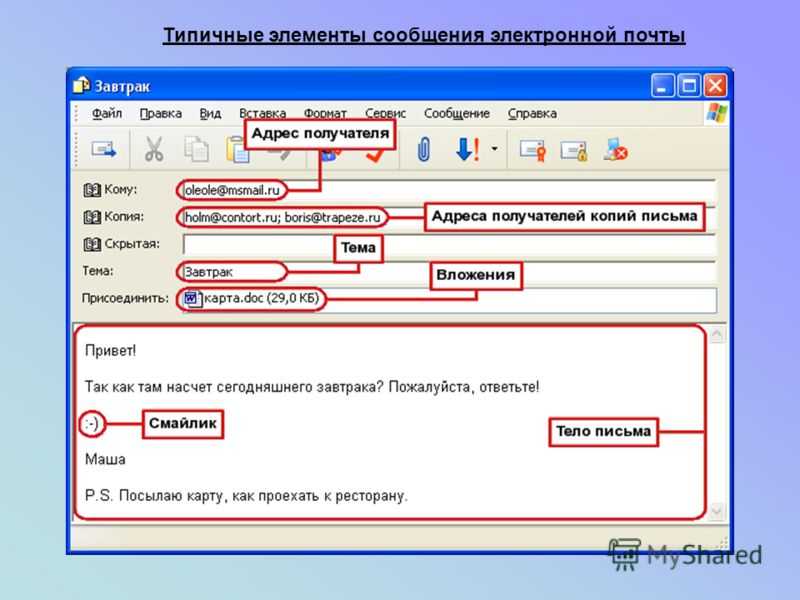
- Открываем приложение «Настройки iPhone».
- Смахиваем вниз и нажимаем «Почта».
- Теперь коснемся «Аккаунтов».
- Затем мы касаемся учетной записи, с которой у нас возникают проблемы. Мне они их не выдают, но в этом примере я захожу в свою учетную запись Яндекс Почты.
- В IMAP мы касаемся учетной записи, которая покажет нам все ее параметры.
- Здесь мы должны проверить, что все правильно. Если наш iPhone может получать электронные письма, мы должны сосредоточиться на сервере исходящей почты, поэтому мы коснемся SMTP, который находится в разделе «Сервер исходящей почты».
- В моем примере в разделе «Главный сервер» мы увидим
- Следуя моему примеру, нам нужно будет иметь все, как на изображении: Сервер: активирован; Имя хоста: smtp.
 yandex.com; Пароль: наш пароль; Использовать SSL: включено; Аутентификация: пароль; Порт сервера: 587. Каждая почтовая служба будет иметь разные значения, но изменится только то, использовать ли SSL, имя хоста и, возможно, порт. Эта информация должна быть предоставлена нам почтовой службой, поэтому лучше всего поискать эту информацию в Интернете (например, выполнив поиск по запросу «настроить почту Яндекса» в DuckDuckGo) и использовать ее в этом разделе.
yandex.com; Пароль: наш пароль; Использовать SSL: включено; Аутентификация: пароль; Порт сервера: 587. Каждая почтовая служба будет иметь разные значения, но изменится только то, использовать ли SSL, имя хоста и, возможно, порт. Эта информация должна быть предоставлена нам почтовой службой, поэтому лучше всего поискать эту информацию в Интернете (например, выполнив поиск по запросу «настроить почту Яндекса» в DuckDuckGo) и использовать ее в этом разделе.
Подпишитесь на наш Youtube-канал
- Наконец, мы проверим, все ли работает, отправив электронное письмо и надеясь не получить никаких сбоев.
Мы можем использовать официальное приложение или сторонний почтовый клиент.
Возможно, это не то решение, которое нас интересует больше всего, особенно для пользователей, которым нравится, когда все централизовано и хорошо организовано, но это может быть лучшим решением, если мы хотим забыть о проблемах. Таким образом, мы могли бы также получить, например, Gmail, чтобы отправлять нам электронные письма мгновенно, то есть push.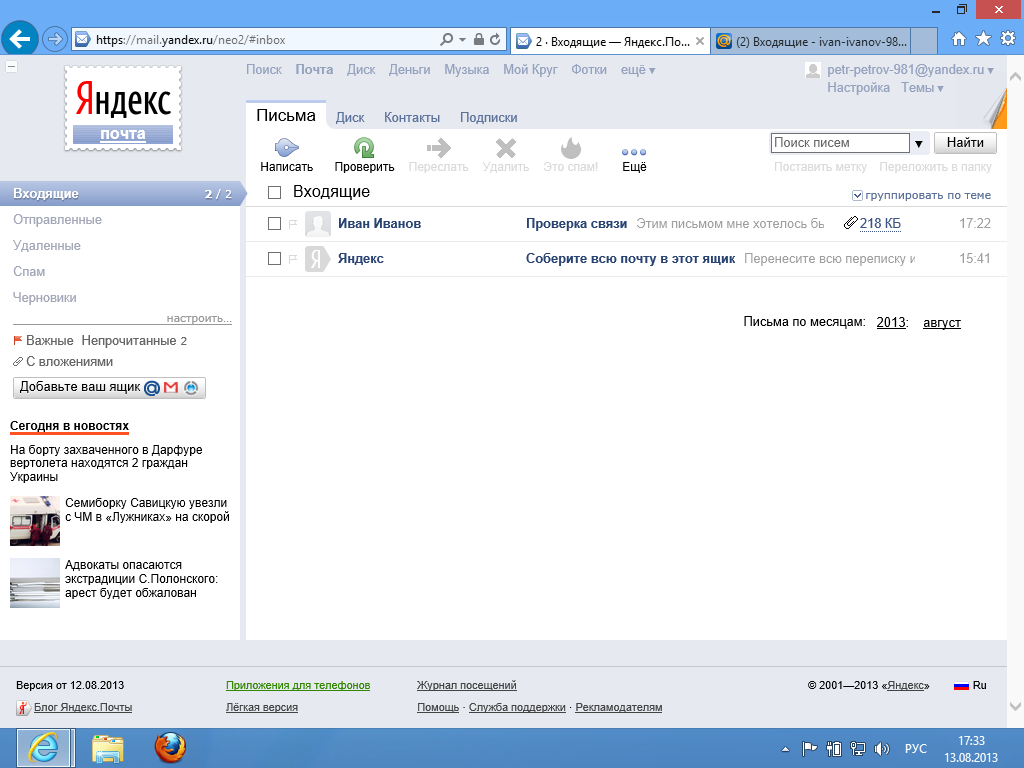
В App Store есть официальные и сторонние приложения Это позволит нам получать электронные письма с любого сервера, среди которых я бы порекомендовал многие, например следующие:
Microsoft Перспективы
Это официальное приложение Outlook, которое используется не только для почты Microsoft. Я использовал его некоторое время, и он мне понравился, но в итоге я использовал следующий. В любом случае, это очень хороший вариант, который нравится многим пользователям выше Spark.
Искриться
Мои предпочтения. Он имеет множество опций и отлично работает со всеми типами почтовых серверов. Кроме того, теперь он доступен также для Mac и iPad, поэтому мы можем использовать ваше облако, чтобы все экземпляры имели одинаковую конфигурацию.
входящие
Если мы используем только электронную почту Gmail, Inbox предлагает нам новый способ управления электронной почтой. Правда в том, что это очень интересно.
моя почта
Это также очень крутое почтовое приложение, которое будет работать со многими серверами.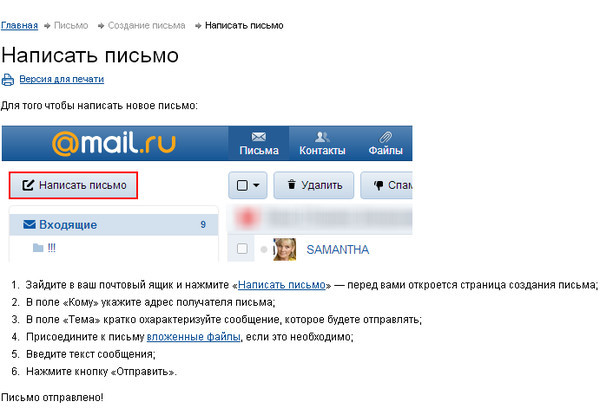 Кроме того, он предлагает нам кое-что новаторское: учетную запись myMail, доступ к которой мы можем получить только со смартфона, что также включает восстановление пароля в случае потери.
Кроме того, он предлагает нам кое-что новаторское: учетную запись myMail, доступ к которой мы можем получить только со смартфона, что также включает восстановление пароля в случае потери.
Gmail
Если мы используем Gmail и хотим получить доступ только к этому серверу, предложение Google будет работать отлично.
Yahoo
Как и приложение Outlook, предложение Yahoo также позволяет нам управлять почтой с различных учетных записей и серверов.
Ньютон
Я лично не использовал его, но у него такие отличные отзывы, что я не мог не включить его в этот список.
Яндекс почта
Как и в случае с приложением Gmail, если вы используете Яндекс-почту, вы всегда можете использовать ее официальное приложение, чтобы избежать каких-либо сюрпризов, таких как почта, которая не уходит, уведомления, которые не приходят, и т. Д.
У вас есть iPhone, который не отправляет электронные письма, когда не может? Какой метод сработал для вас?
Какой у меня SMTP-сервер?
Когда вам нужно настроить почтовый клиент, один из первых вопросов: Какой у меня SMTP-сервер?
Большинство имен серверов записываются в виде «smtp.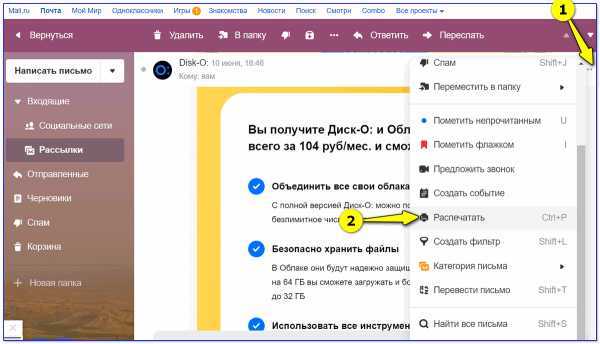 domain.com» или «mail.domain.com»: например, учетная запись Gmail будет ссылаться на smtp.gmail.com. Но это не единое правило, поэтому вам следует обратить внимание и получить правильные параметры SMTP .
domain.com» или «mail.domain.com»: например, учетная запись Gmail будет ссылаться на smtp.gmail.com. Но это не единое правило, поэтому вам следует обратить внимание и получить правильные параметры SMTP .
Как?
Существует несколько способов узнать имя вашего SMTP-сервера. Ниже вы найдете список настроек SMTP для наиболее распространенные провайдеры ; если вы используете очень местного или менее известного провайдера, которого нет в списке, вам следует взглянуть на его веб-страницу (и в случае чего, не стесняйтесь связаться с ним).
В любом случае помните, что только профессиональный SMTP-сервер гарантирует правильную доставку всех ваших писем. Вообще говоря, бесплатные исходящие серверы, такие как те, которые связаны с Gmail или Hotmail, не предназначены для массовой отправки электронной почты .
Итак, если вы ставите информационная кампания или просто не хотите, чтобы ваши сообщения были потеряны, вам следует переключиться на выделенный сервер исходящей почты, такой как turboSMTP.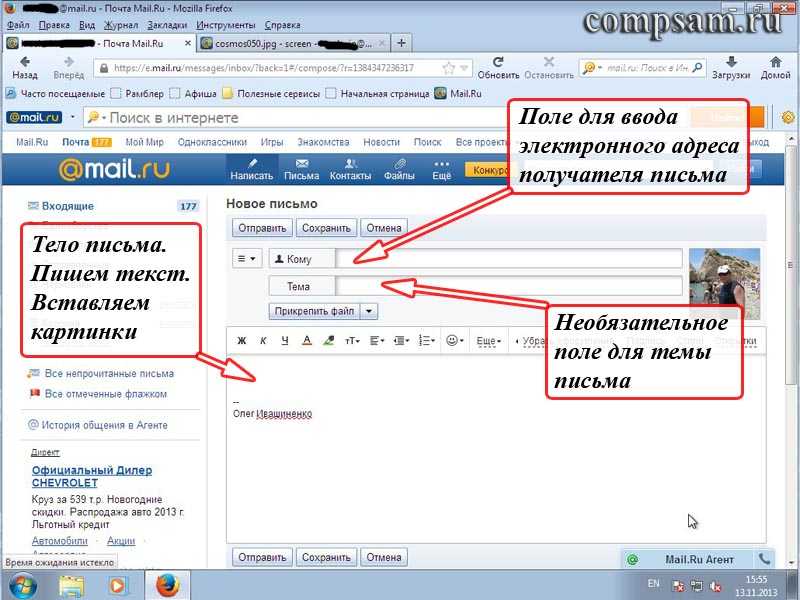 Вы можете подписаться и получить сразу 6.000 бесплатных реле в месяц, навсегда .
Вы можете подписаться и получить сразу 6.000 бесплатных реле в месяц, навсегда .
ПОСТАВЩИК | URL-адрес | НАСТРОЙКИ SMTP |
1&1 | 1and1.com | Магазин 1and1.com |
Авиапочта | Airmail.net | Mail.airmail.net |
АОЛ | Aol. | Smtp.aol.com |
АТ&Т | Att.net | Исходящий.att.net |
Блювин | Bluewin.ch | Smtpauths.bluewin.ch |
BT Connect | Btconnect.com | Mail.btconnect.tom |
Комкаст | Comcast.net | Смтп.комкаст.нет |
Землялинк | Earthlink. | Smtpauth.earthlink.net |
Gmail | Gmail.com | smtp.gmail.com |
ГМХ | Gmx.net | Mail.gmx.net |
Хот-Поп | Hotpop.com | Mail.hotpop.com |
Либеро | Libero.it | Mail.libero.it |
Ликос | Lycos. | smtp.lycos.com |
О2 | o2.com | smtp.o2.com |
Оранжевый | Orange.net | smtp.orange.net |
Outlook.com (бывший Hotmail) | Outlook.com | smtp.live.com |
Олово | Олово.it | Mail.tin.it |
Тискали | Tiscali. | Smtp.tiscali.co.uk |
Веризон | Verizon.net | Исходящий.verizon.net |
Девственница | Virgin.net | smtp.virgin.net |
Ванаду | Wanadoo.fr | Smtp.wanadoo.fr |
Yahoo | Yahoo.com | smtp.mail. |
Если вы не можете отправить электронную почту на своем iPhone или iPad
Если вы не можете отправить электронную почту из приложения «Почта» на своем iPhone или iPad, вы можете попробовать несколько способов.
Прежде чем начать
Есть несколько моментов, о которых следует помнить и проверять:
- При создании резервной копии iOS или iPadOS в iCloud или iTunes создаются резервные копии настроек почты, но не электронной почты. Если вы удалите или измените настройки своей учетной записи электронной почты, ранее загруженная электронная почта может быть удалена с вашего устройства.
- Убедитесь, что ваше устройство подключено к Интернету.
- Обратитесь к своему поставщику услуг электронной почты, чтобы узнать, нет ли перебоев в обслуживании.
- Найдите кнопку «Отменить отправку» в папке «Входящие» или в списке почтовых ящиков. Если доступно Отменить отправку, сообщение не было отправлено.

- Узнайте, что делать, если у вас нет доступа к Почте iCloud или вы не можете отправлять и получать сообщения со своего адреса электронной почты @icloud.com.
Проверьте папку «Исходящие» на наличие неотправленных писем
Если вы получите сообщение о том, что ваша электронная почта не была отправлена, эта электронная почта попадает в папку «Исходящие». Проверьте папку «Исходящие» и попробуйте снова отправить электронное письмо, выполнив следующие действия:
- В Почте перейдите к списку почтовых ящиков.
- Нажмите Исходящие. Если вы не видите Исходящие, значит, ваше электронное письмо было отправлено.
- Коснитесь электронного письма в папке «Исходящие». Убедитесь, что адрес электронной почты получателя указан правильно.
- Нажмите «Отправить».
Проверьте свой адрес электронной почты и пароль
Если Mail попросит вас ввести пароль для вашей учетной записи электронной почты, убедитесь, что ваш пароль правильный.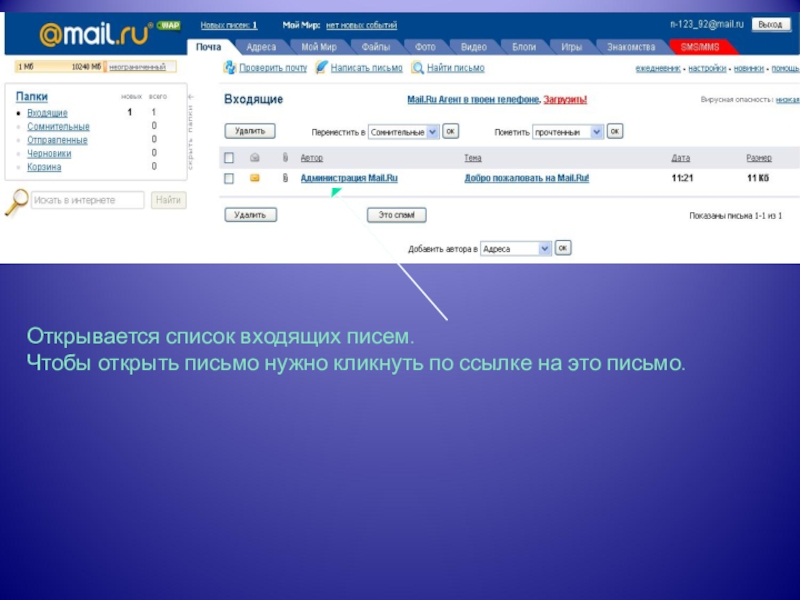 Чтобы проверить свой адрес электронной почты и пароль, войдите на веб-сайт поставщика услуг электронной почты.
Чтобы проверить свой адрес электронной почты и пароль, войдите на веб-сайт поставщика услуг электронной почты.
Если ошибка имени пользователя или пароля по-прежнему возникает, обратитесь к поставщику услуг электронной почты или к системному администратору.
Обратитесь к своему поставщику услуг электронной почты или системному администратору
- Свяжитесь со своим поставщиком услуг электронной почты или проверьте его веб-страницу состояния, чтобы узнать, нет ли перебоев в обслуживании.
- Узнайте у поставщика услуг электронной почты или системного администратора, включили ли вы какие-либо функции или ограничения безопасности, например двухэтапную проверку, для своей учетной записи электронной почты. Вам может потребоваться специальный пароль или запросить авторизацию у поставщика услуг электронной почты для отправки и получения электронной почты на вашем устройстве.
- Проверьте настройки своей учетной записи электронной почты у поставщика услуг электронной почты или системного администратора, чтобы убедиться, что они верны.



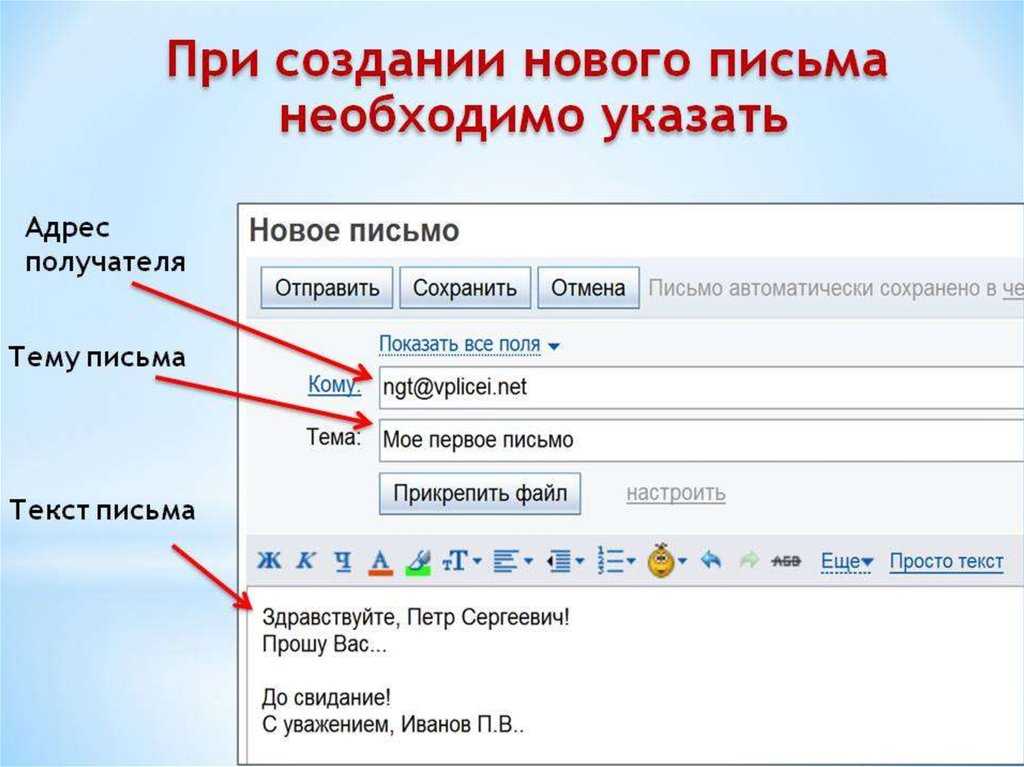
 Для решения проблемы воспользуйтесь нашими рекомендациями
Для решения проблемы воспользуйтесь нашими рекомендациями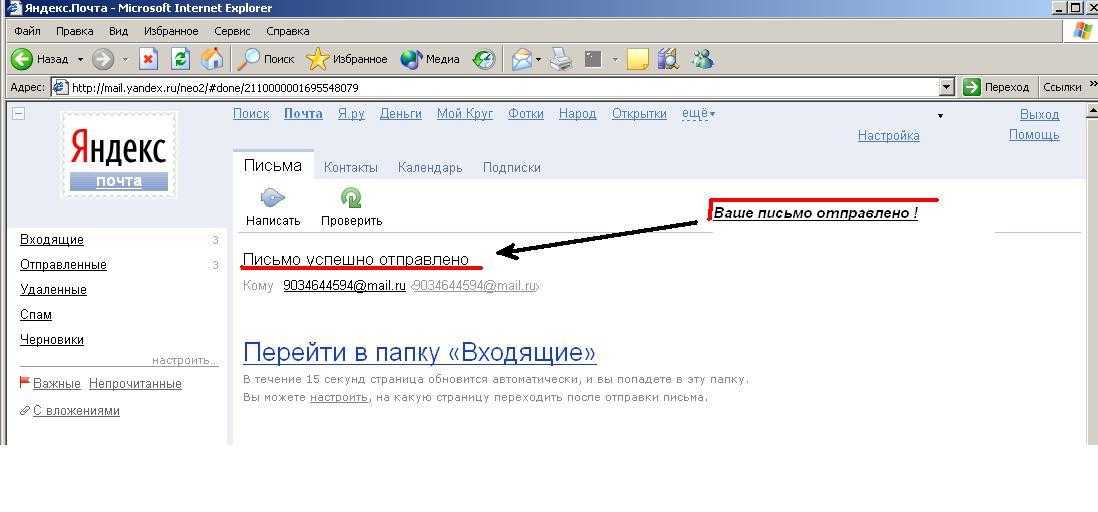 org). Имя компьютера должно содержать только латинские буквы, цифры и дефисы. Для решения проблемы обратитесь к вашему системному администратору.
org). Имя компьютера должно содержать только латинские буквы, цифры и дефисы. Для решения проблемы обратитесь к вашему системному администратору. Рекомендуем сменить пароль и включить двухфакторную аутентификацию. Это вход в ящик в два этапа: ввод пароля и ввод одноразового кода. Также о защите ящика читайте в наших советах.
Рекомендуем сменить пароль и включить двухфакторную аутентификацию. Это вход в ящик в два этапа: ввод пароля и ввод одноразового кода. Также о защите ящика читайте в наших советах.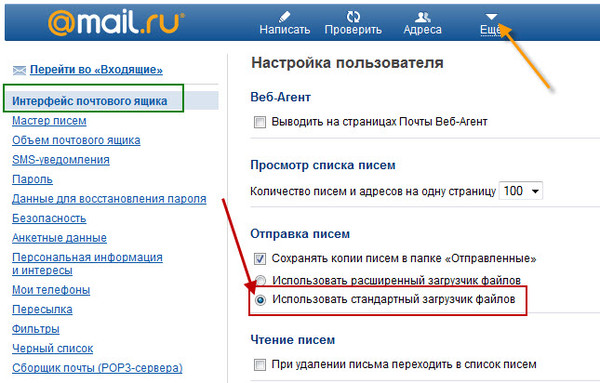 yandex.com; Пароль: наш пароль; Использовать SSL: включено; Аутентификация: пароль; Порт сервера: 587. Каждая почтовая служба будет иметь разные значения, но изменится только то, использовать ли SSL, имя хоста и, возможно, порт. Эта информация должна быть предоставлена нам почтовой службой, поэтому лучше всего поискать эту информацию в Интернете (например, выполнив поиск по запросу «настроить почту Яндекса» в DuckDuckGo) и использовать ее в этом разделе.
yandex.com; Пароль: наш пароль; Использовать SSL: включено; Аутентификация: пароль; Порт сервера: 587. Каждая почтовая служба будет иметь разные значения, но изменится только то, использовать ли SSL, имя хоста и, возможно, порт. Эта информация должна быть предоставлена нам почтовой службой, поэтому лучше всего поискать эту информацию в Интернете (например, выполнив поиск по запросу «настроить почту Яндекса» в DuckDuckGo) и использовать ее в этом разделе.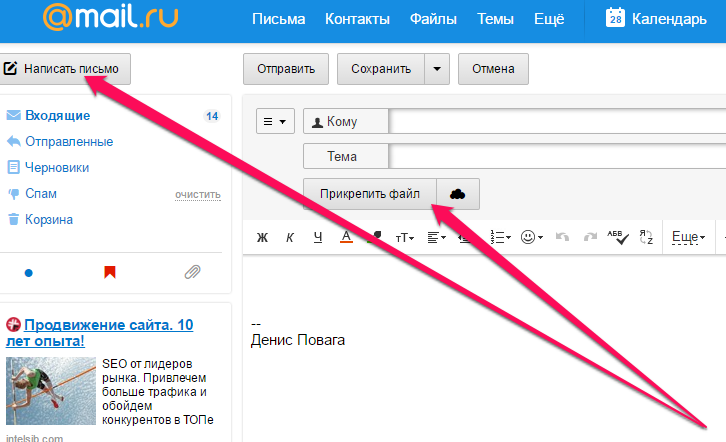 com
com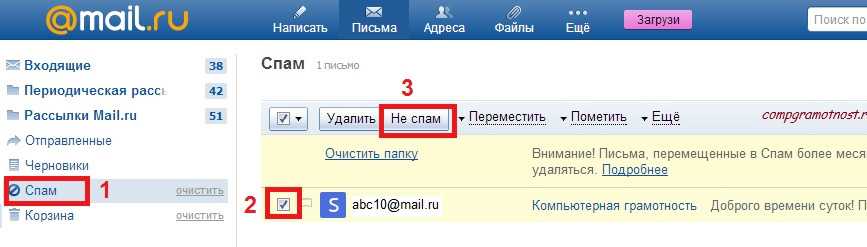 net
net com
com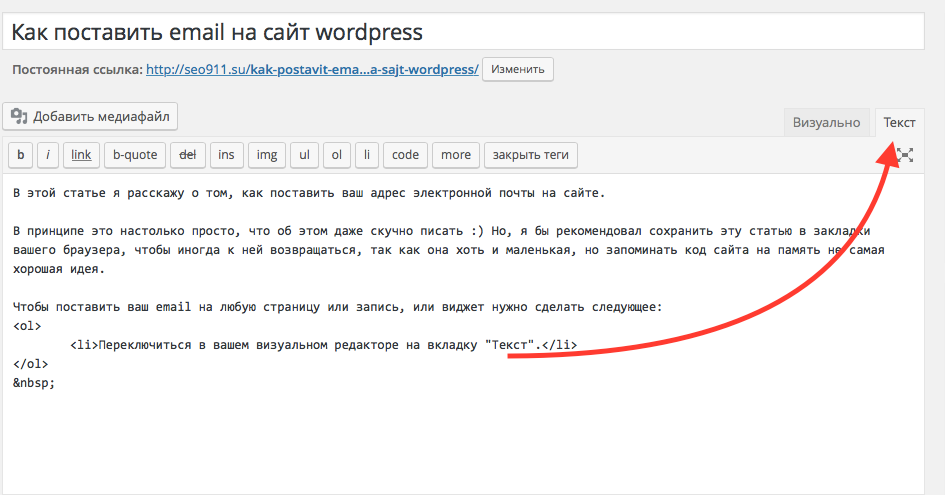 co.uk
co.uk yahoo.com
yahoo.com